一、所需材料
1.Ubuntu镜像,下载链接:https://releases.ubuntu.com/
2.清华镜像,用于更换源,复制内容和你下载ubuntu版本一致,链接如下:https://mirrors.tuna.tsinghua.edu.cn/help/ubuntu/
二、安装过程
根据你自己的需要选择安装模式,我这里以简单(典型)安装举例,如下图所示:
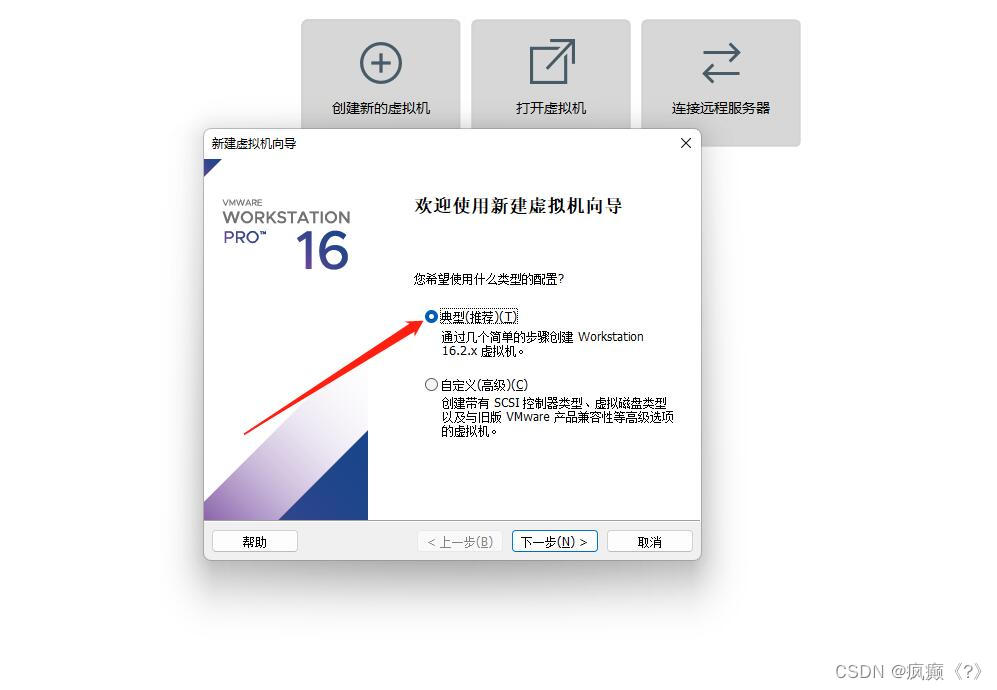
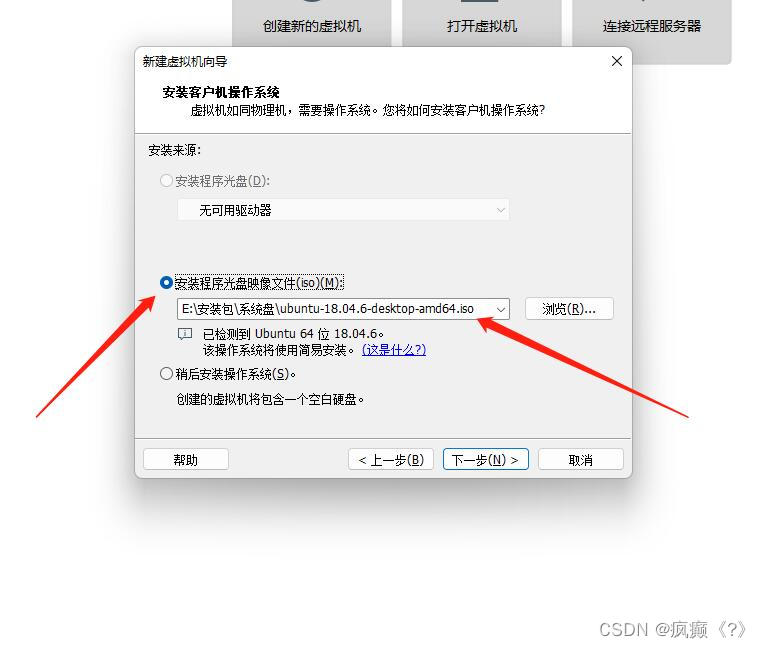
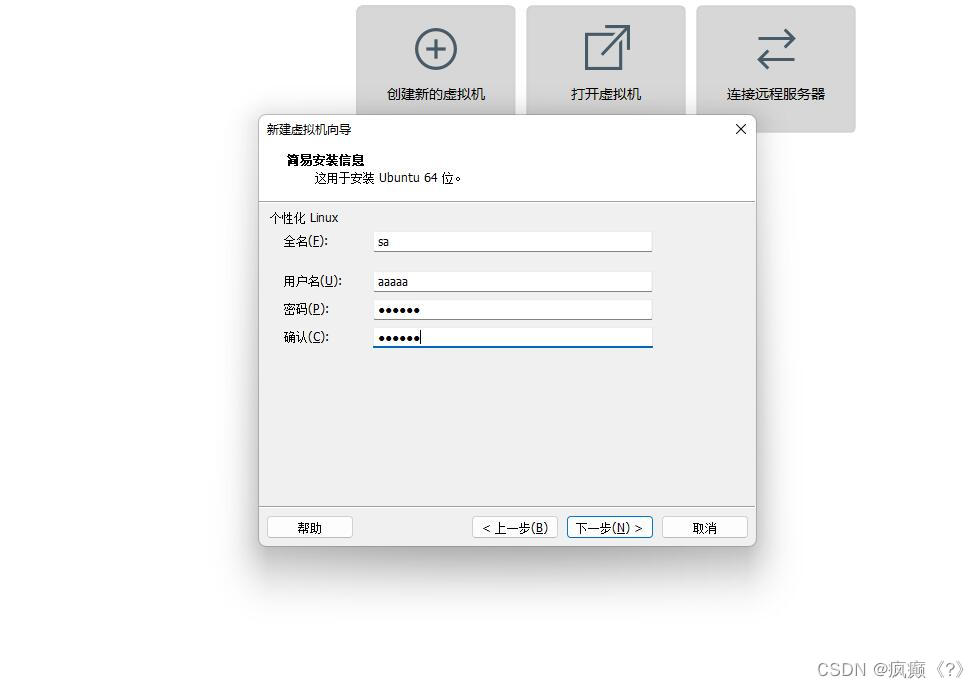
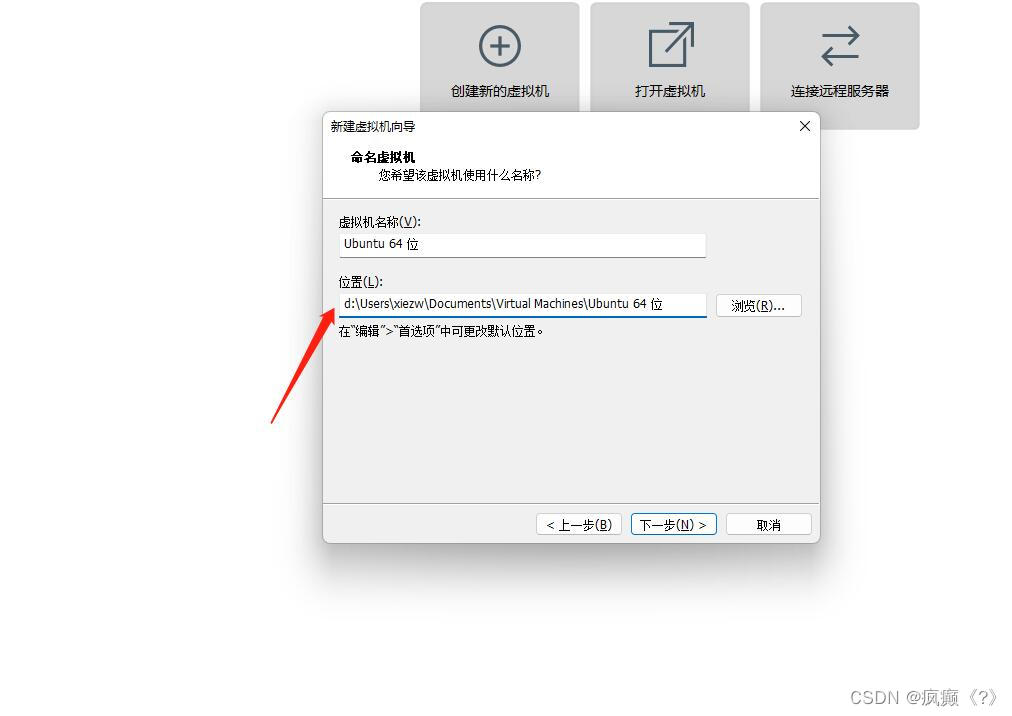
跟着步骤走,上面的选项无伤大雅,根据自己的想法选择就行,弄好后就开始安装,在安装过程中,有一点需要注意一下,在安装过程中会有一个try ubuntu和install ubuntu,选择哪个都可以,建议选install这样是把镜像作为安装路径,不会把镜像独立出来。
三、调试过程
1.软件包无法下载。
当安装完成后,当我们打开调试台,随便安装一个软件,就会提示如下错误:
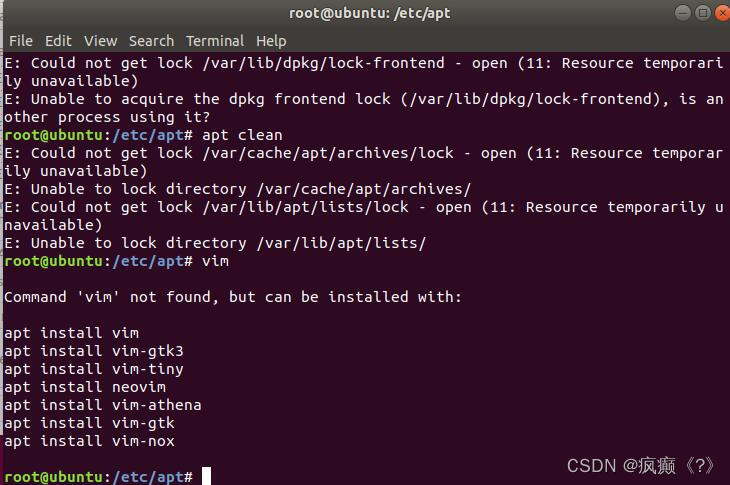
当执行apt vim时,会出现lock error错误,将该客户机虚拟机关闭,回到虚拟机设置将驱动只留一个,因为我们使用镜像安装,安装完成后,会多出驱动,下载包就会报错,解决如下:
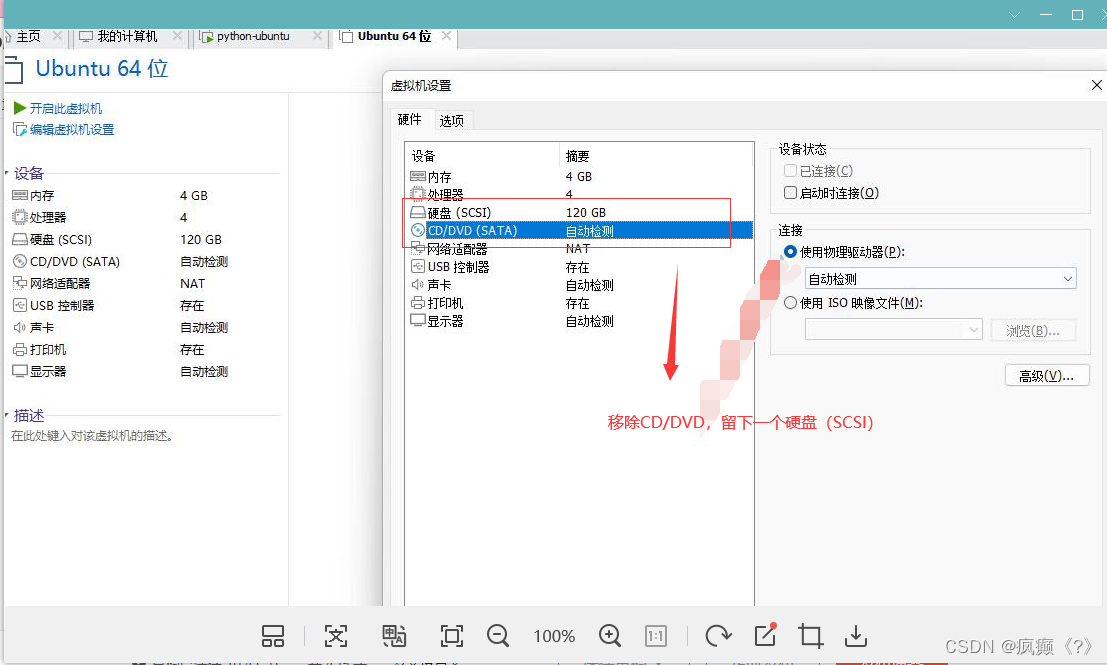
完成后重新进入ubuntu虚拟机
2.解决换源问题
关于换源,可根据自己实际需求选择换或者不换,换源的主要作用是下载速度块,避免因时间引起的下载错误,打开控制台,下载一个vim,使用gedit命令也行,但有时避免因强制修改导致的一些问题,所以我们下载一个vim编辑器。
①在浏览器执行apt update和apt upgrade,等待完成后,执行apt install vim,等待下载完成
②对ubuntu自带的源进行备份,当然可根据自己的实际需要选择备份或者不备份,都可以,我这里以备份举例。选择备份了,就可以删除原有内容,如果没选择备份,直接修改,就选择注释掉原有内容,从末尾添加清华源。
cd /etc/apt/ 进入文件所在目录
cp sources.list sourceslist.bak 备份源文件
vim sources.list 修改源文件,这里进入后按i,使用箭头调整输入位置,然后复制或者输入对应ubuntu版本的镜像源,修改完成后按Esc退出输入,然后按下:wq即可完成
apt update && apt upgrade 更新文件,等待完成
3.解决python安装问题
由于ubuntu已经自带了python2和python3,我们可以查看他们的版本,如果没有,安装即可
①控制台输入以下内容
python --version 显示python2版本号,我这里ubuntu版本为18,默认是python2,要看python2和python3的版本都可以,在后面跟个数字即可
pip --version 查看python版本下的pip版本,但会显示没有包我们需要安装
sudo apt install python 在python后面跟数字将2和3都安装一下,虽然有,避免万无一失,再安装一次
sudo apt install python-pip python后面跟数字可安装对应版本的pip,不跟默认为python2
当然也可以选择修改默认python版本,命令如下:
#删掉原有文件链接
sudo rm /usr/bin/python
sudo rm /usr/bin/pip
#新建文件链接
sudo ln -s /usr/bin/python3 /usr/bin/python
sudo ln -s /usr/bin/pip3 /usr/bin/pip
4.修改pip源
由于pip源我们需要建立在用户目录下,即home,这里我们使用如下命令,将pip源设为隐藏,在文件目录下按ctrl h即可看见隐藏文件。
#进入home目录
cd ~
#创建隐藏文件夹
mkdir .pip
#修改pip源,上面关于vim修改用法已讲
sudo vim ~/.pip/pip.conf
#加入如下内容,可根据自己的需要换源,我这里用清华源
[global]
index-url = https://pypi.tuna.tsinghua.edu.cn/simple/
[install]
trusted-host = pypi.tuna.tsinghua.edu.cn5.安装虚拟环境
由于python2版本一般都用virtualenv来创建虚拟环境,而如果python后面不带数字,并且没有修改默认,安装第三方库用的是python2,可在修改默认python配置或后面带数字
#1.安装虚拟环境
sudo su
apt install virtualenv
apt install virtualenvwrapper
apt install python-venn #默认安装为python2,如果没改配置,可在后面跟数字选择为谁安装
#2.查找virtualenvwrapper.sh文件路径
find virtualenvwrapper.sh
#3.修改环境变量
cd ~
vim .bashrc
#完成后,在文件中加入如下内容
export WORKON_HOME=$HOME/.virtualenvs #等号处不要留空格
source /usr/share/virtualenvwrapper/virtualenvwrapper.sh
#启动文件
source .bashrc完成后,即可在ubuntu虚拟机中愉快使用python了
四、结语
这里仅以python举例,其他也是同样的原理,对系统中的文件配置进行修改即可,大致解决思路思路是1.安装系统-->2.下载文件,如果报错根据报错原因找解决办法-->3.看系统里文件是否存在-->4.根据实际需要修改系统默认文件配置-->5.完成。编程是一门技术,更多考验的是你解决问题的思考方法和策略,前路漫漫,一起加油